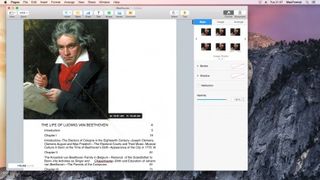
giriiş
Pages, görsel olarak çekici belgeler oluşturmak için kullanılan harika bir programdır, ancak ne kadar çok yönlü olduğunun farkında olmayabilirsiniz. Ayrıca iBooks uygulaması için dijital kitaplar oluşturmak için de kullanılabilir ve iBooks Store'da satılır.
Sayfalardan iBooks'a bu dönüştürme, hem OS X hem de iOS'ta Apple'ın iBooks uygulamasındaki dijital kitaplar için kullanılan ePub dosya biçimi aracılığıyla yapılır . OS X için Sayfalar ile bir metin belgesini doğrudan ePub'a aktarabilir ve doğrudan OS X için iBooks'a aktarabilirsiniz.
Kendi kendine yayınlamak isteyenler için Pages'da Retina ekran kalitesinde görüntüler, bölümler, başlıklar, özel çizimler ve hatta video klipler ekleyebilirsiniz. Pages, onu paylaşabileceğiniz ve hatta Apple'ın iBooks Store'unda satabileceğiniz bir ePub'a dönüştürür.
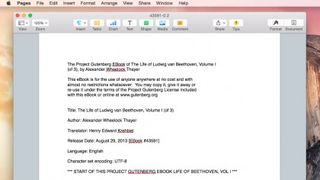
Aşama 1
metin belgesi
Yakında çıkacak kitabınızın metin dosyasını Pages'da açın; bu örnekte, düz metinden medya açısından zengin bir dijital kitaba dönüştürmek için bir metin dosyası olarak indirilen Project Gutenberg'den ( gutenberg.org ) Alexander Wheelock Thayer tarafından yazılan The Life of Ludwig van Beethoven'ı kullanıyoruz .
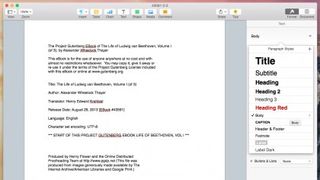
Adım 2
Biçim penceresini kullanın
Adım 8'deki kılavuzu kullanarak bir metin belgesini doğrudan bir dijital ePub dosyasına dönüştürmek mümkündür. Ancak önce metni biçimlendirirseniz dijital kitaplar çok daha kolay kullanılabilir. Görünüm > Denetçi > Biçim'i seçin. Kullanılabilir metin stillerini görüntülemek için Paragraf Stilleri alanını tıklayın.
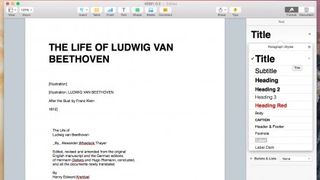
Aşama 3
Başlığı değiştir
Kitabın başlığını bulun (veya tam olarak yazın). Metni vurgulayın ve Paragraf Stilleri menüsünden (Biçim çubuğu) Başlık'ı seçin. Başlığın biçimlendirilmesi önemlidir çünkü Pages, kitabı İçindekiler gibi çeşitli alanlarda listelemek için kullanır. Bu Başlık stilini yalnızca bir kez kullanın.
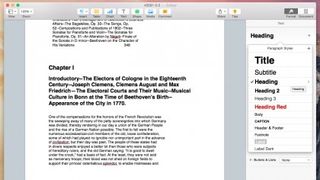
Adım 4
Bölüm başlıkları ekleyin
Bölümleri tanımlamak için Stilleri kullanırsınız. Bunlar daha sonra içerikleri oluşturmak için kullanılır. İlk bölüm başlığını bulun ve stilini Başlık olarak değiştirin. Bir alt başlık için stilini Başlık 2 olarak değiştirin. Ayrıca Başlık 3'ü vb. kullanabilirsiniz, ancak bu, içeriğin karmaşık görünmesine neden olabilir.
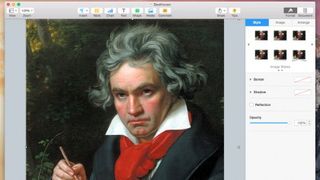
Adım 5
Kapak resmi
Metnin başına giderek bir kapak resmi oluşturun ve Ekle > Sayfa Sonu'nu seçin. Şimdi bir görüntü dosyasını ilk sayfaya sürükleyin. Görüntüyü tıklayın, yerine oturması için sürükleyin, ardından yeniden boyutlandırmak için sürükleme tutamacını (sağ altta) kullanın. Tüm sayfayı doldurmasını istiyorsunuz.
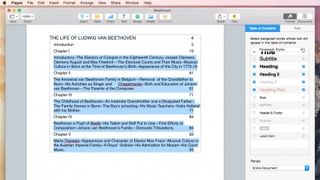
Adım 6
Bölüm listesini oluştur
Metninizin başında (görüntüden sonra) Ekle > İçindekiler > Belge'yi seçin. İçindekiler Tablosu Üretiliyor kutusu görünür. Stiller ile işaretlenmiş başlığı ve başlıkları gösteren bir kutu göreceksiniz. Bu, iBooks'ta İçindekiler'i tıkladığınızda görünür.
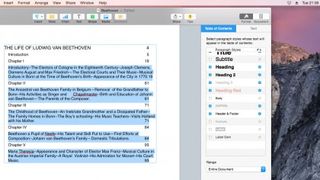
Adım 7
video ekleme
Tam dijital his için ePub belgelerine video klipler bile ekleyebilirsiniz. Finder'dan bir video dosyasını Pages belgesine sürükleyin. Dosyayı OS X için Sayfalardan dışa aktardığınızda, video klip iOS uyumlu bir biçime dönüştürülür.
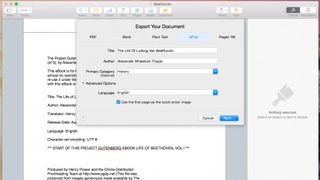
Adım 8
kitabı dışa aktar
Kitabı oluşturmak için Dosya > Dışa Aktar > ePub'ı seçin. Başlık ve Yazar alanlarını doldurun ve Birincil kategorisi için bir tür seçin. Gelişmiş Seçenekler'i tıklayın; İlk Sayfayı Kitap Kapağı Görüntüsü Olarak Kullan'ı seçin ve İleri'ye tıklayın. İstendiğinde kaydedin ve ardından Dışa Aktar'ı tıklayın.
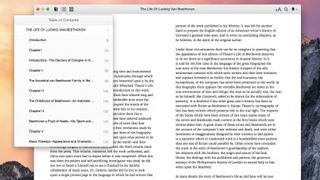
Adım 9
iBooks'ta aç
iBooks'u açın ve Dosya > Kitaplığa Ekle'yi seçin. ePub dosyasını seçin ve Ekle'ye tıklayın. iBooks uygulamasındaki herhangi bir kitap gibi görünüyor - açmak için tıklayın. İlk sayfanız kapak olacaktır ve İçindekiler simgesi, Stilleri kullanarak eklediğiniz içeriği görüntüler. Kitabınızın tadını çıkarın!